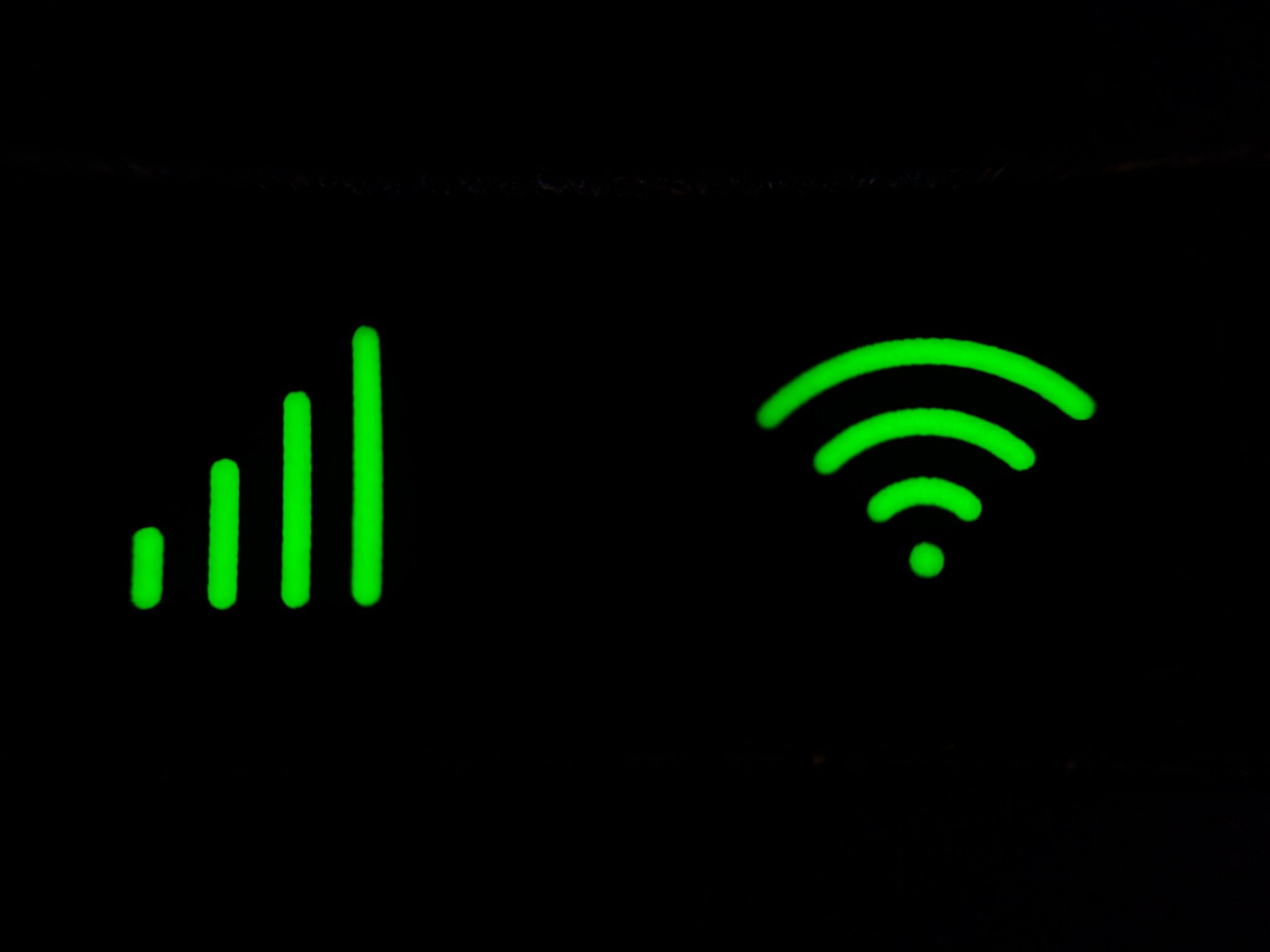親愛的粉絲們,願你們平安,今天我們將簡要介紹一下設置、設置和配置的工作 LB 鏈路路由器
首先我們在瀏覽器中輸入
文章內容
展示
LB Link 路由器頁面地址
192.168.1.1
一個頁面會出現在你面前
用戶名 : 寫下來 管理員
密碼 : 我們也寫 管理員
在此頁面出現之前,我們可以跟進並調整路由器的設置,我們按 嚮導 如下圖所示
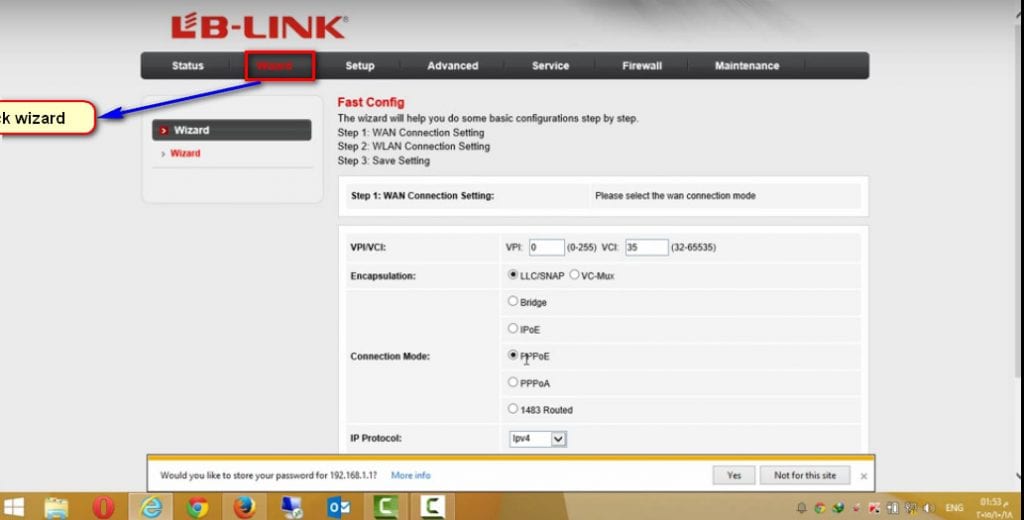
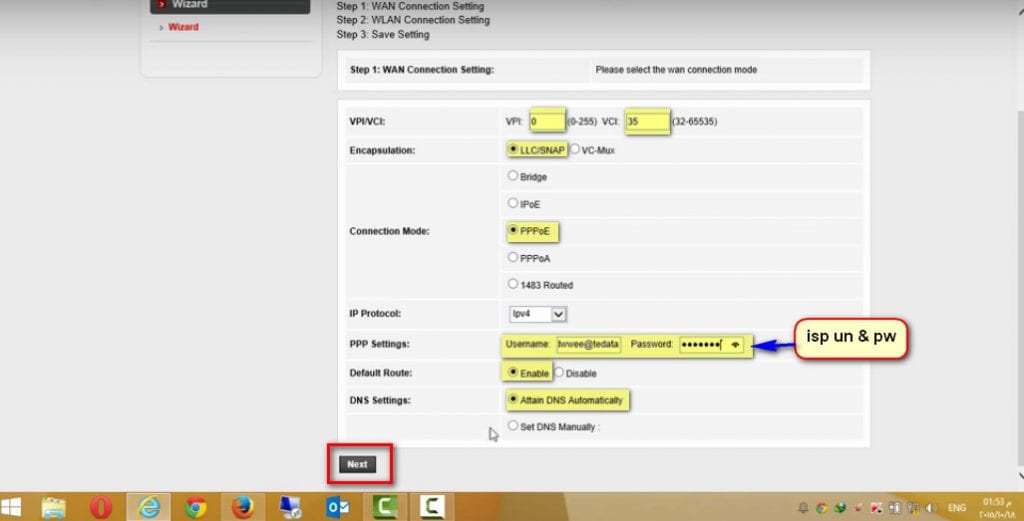
在此頁面上,我們進行路由器設置並在何處寫入 用戶名 وال 密碼: 您訂閱的服務提供商,然後我們點擊 下一頁 如下圖所示,這裡有一個方法
為 LB Link 路由器進行 Wi-Fi 設置
並且
為 LB Link 路由器進行 Wi-Fi 密碼設置
不應該少於8個元素,無論是數字還是字母,重要的是如果你是通過手機進行路由器設置的。如果你輸入字母,請確保它們是大寫的 首都 還是都是小寫? 小
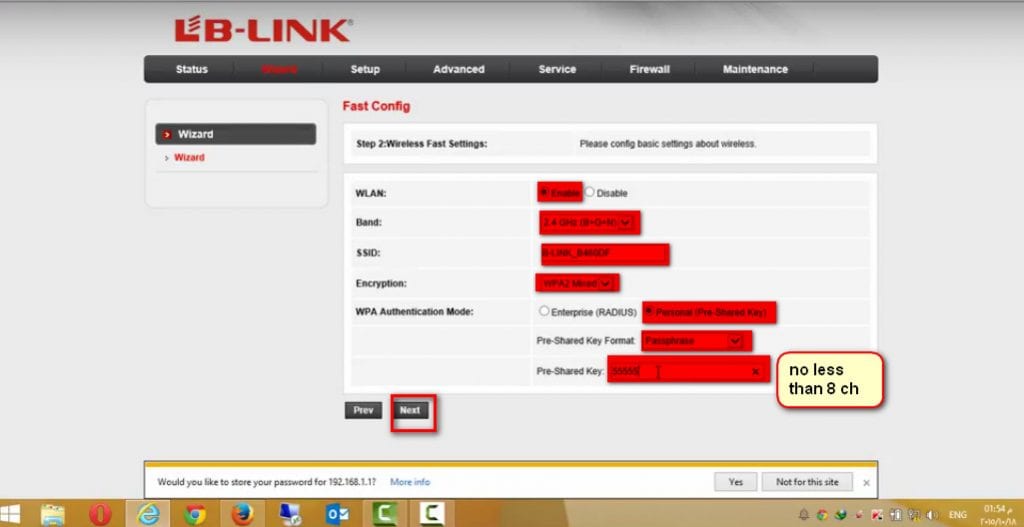
這是最後一個階段,您同意最終設置,然後路由器將重新啟動,因此您已經完成了路由器設置
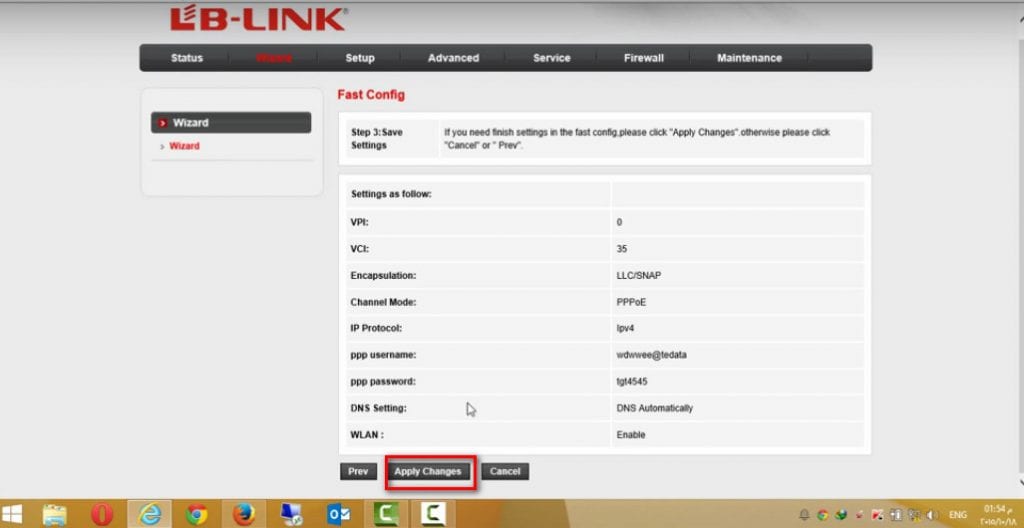
您可能還想查看以下主題
路由器HG 532N huawei hg531的設置工作說明
如果您在解釋中遇到任何問題,請發表評論,我們將盡快為您解答,您一直處於我們親愛的追隨者的最佳健康和福祉中。